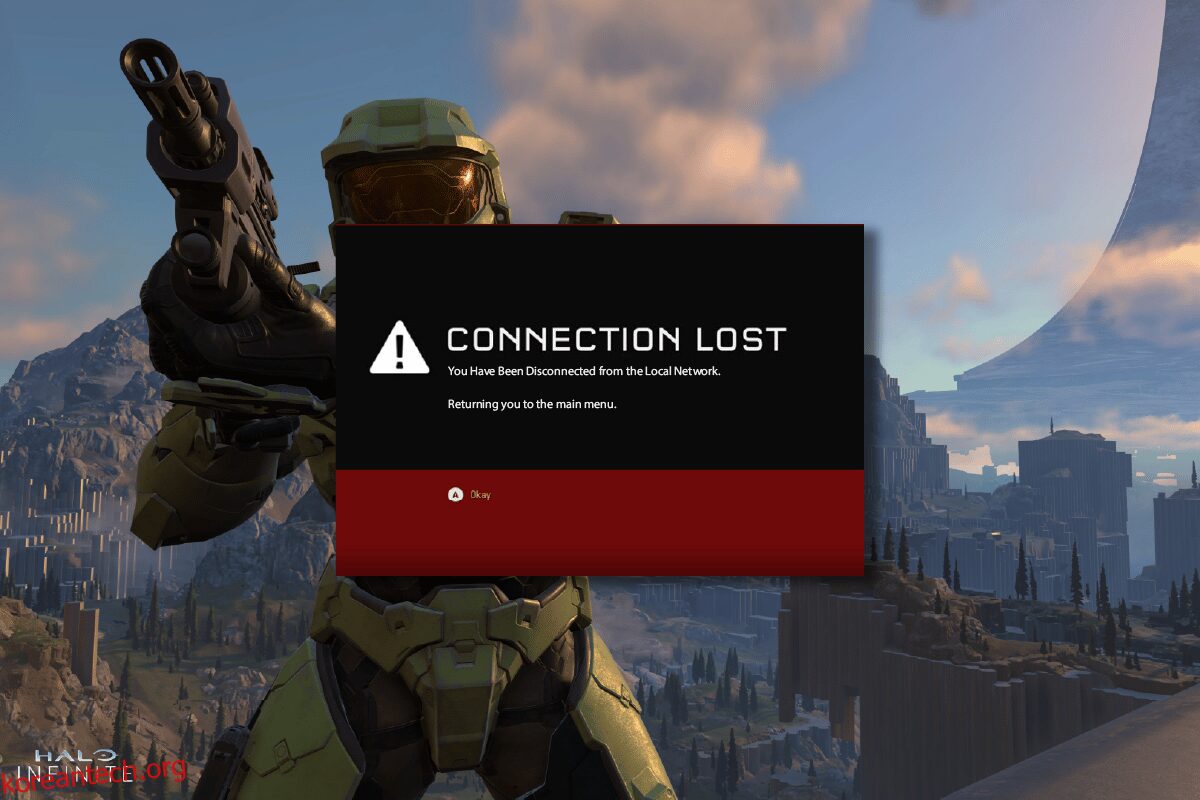PC에서 Halo Infinite You Have Been Disconnected 오류로 좌절하셨습니까? 최근에 많은 사용자가 게임에 로그인하는 동안 Windows 10 PC에서 로컬 네트워크 Halo Infinite 문제와 연결이 끊겼습니다. 이 게임은 좋은 인터넷 연결이 필요하며 PC에 인터넷 연결이 없으면 논의된 오류에 직면하게 됩니다. 이제 PC에서도 동일한 문제가 발생하는 경우 이 가이드는 연결이 끊긴 경우 Halo Infinite 오류를 해결하는 데 도움이 됩니다.
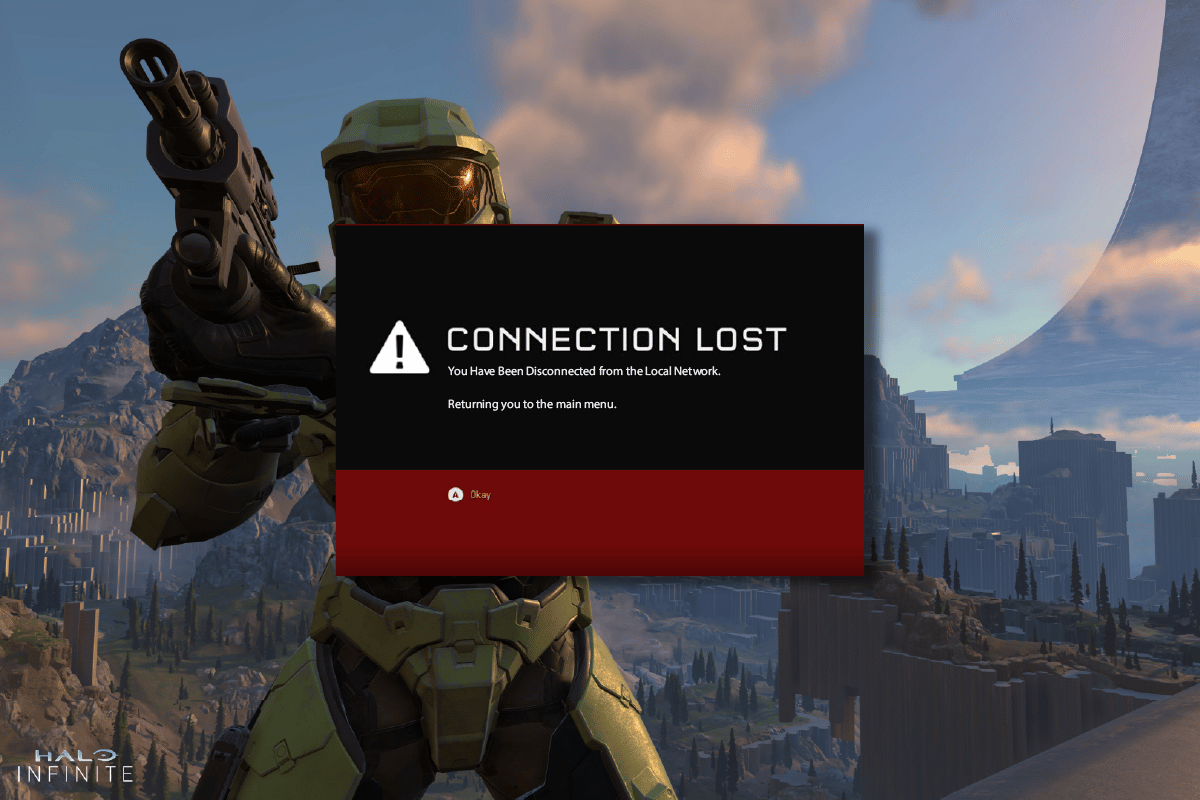
목차
Halo Infinite에서 연결이 끊긴 오류를 수정하는 방법
Windows 10 컴퓨터에서 You Have Been Disconnected Halo Infinite 오류로 인해 짜증이 난 경우 문제를 분류하기 위해 신중하게 분석해야 하는 몇 가지 가능한 이유는 다음과 같습니다.
- PC가 게임의 기본 요구 사항을 충족하지 않습니다.
- 장치의 백그라운드 응용 프로그램을 방해합니다.
- 확인되지 않은 버전의 드라이버를 사용하고 있습니다.
- 게임의 그래픽 설정이 잘못 구성되었으며 Steam 클라이언트의 파일이 손상되었습니다.
- 맬웨어 및 바이러스의 존재.
- .NET Framework 및 운영 체제는 최신 버전으로 업데이트되지 않습니다.
- DirectX 버전이 최신이 아닙니다.
- 오버클러킹 및 게임 서버가 다운되었습니다.
- 게임의 잘못 구성되거나 손상된 설치 파일도 문제를 일으킵니다.
- Microsoft C++ 재배포 가능 파일은 게임 및 PC와 호환되지 않습니다.
다음은 Halo Infinite 연결이 끊긴 데 도움이 되는 몇 가지 가능한 문제 해결 방법입니다. 방법은 시간순으로 정렬되어 있어 문제 해결 시간을 단축할 수 있습니다. 제시된 순서대로 따르십시오.
기본 문제 해결 방법
다음은 연결이 끊긴 경우 Halo Infinite 문제를 해결하기 위해 따라야 할 기본 단계 중 일부입니다.
1. 서버 상태 모니터링
먼저 컴퓨터를 다시 시작하고 이것이 작동하는지 확인하십시오. 그런 다음, 당신은 여부를 확인해야합니다 Halo Infinite 게임을 위해 서버가 활성화되었습니다.. 서버에 문제가 있는 경우 다시 시도하기 전에 몇 시간 동안 기다려야 합니다. 활성이 있고 여전히 오류가 발생하면 다른 방법으로 이동하십시오.
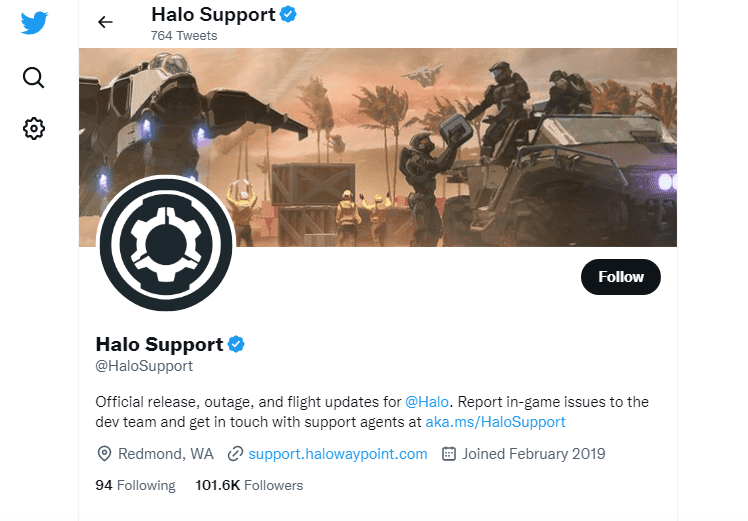
2. PC가 게임 요구 사항을 충족하는지 확인
시작 시 논의된 문제에 직면한 경우 게임의 기본 요구 사항을 확인하고 PC가 이를 충족하는지 확인해야 합니다.
- 64비트 프로세서 및 운영 체제가 필요합니다.
- OS: 윈도우 10 RS5 x64.
- 프로세서: AMD Ryzen 5 1600 또는 Intel i5-4440.
- 메모리: 8GB RAM.
- 그래픽: AMD RX 570 또는 Nvidia GTX 1050 Ti.
- DirectX: 버전 12.
- 저장 공간: 50GB의 사용 가능한 공간.
3. 네트워크 연결 문제 해결
인터넷 연결이 불안정하면 Halo Infinite You Have Been Disconnected 오류가 발생하고 라우터와 컴퓨터 사이에 장애물이 있으면 무선 신호를 방해하여 간헐적으로 연결 문제가 발생할 수 있습니다. 당신은 실행할 수 있습니다 속도 테스트 적절한 연결에 필요한 최적의 네트워크 속도 수준을 알고 있습니다.
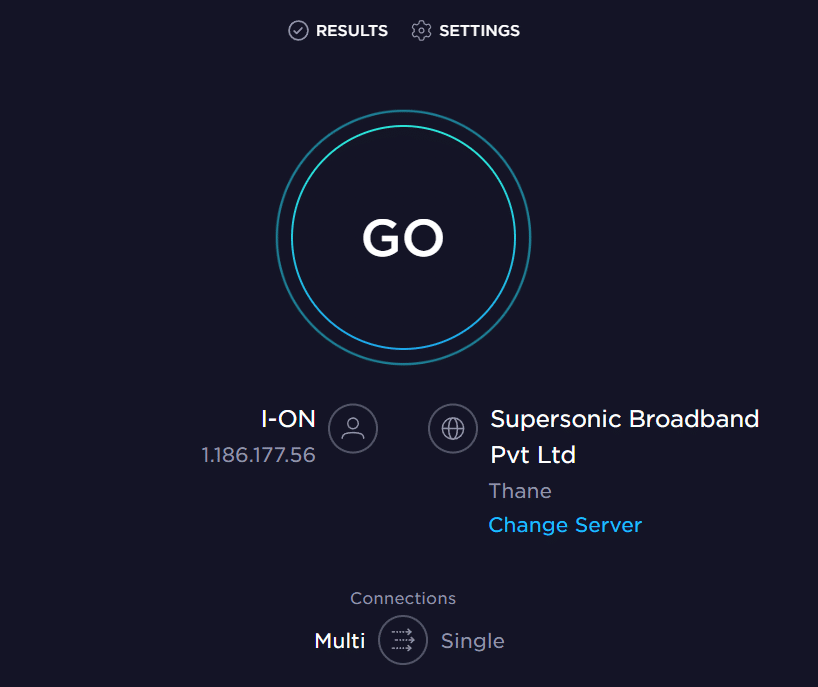
장치가 아래 기준을 충족하는지 확인하십시오.
- 네트워크의 신호 강도를 찾고 신호 강도가 매우 낮으면 중간에 있는 모든 장애물을 치우십시오.
- 동일한 네트워크에 너무 많은 장치를 연결하지 마십시오.
- 항상 인터넷 서비스 공급자(ISP)가 인증한 모뎀/라우터를 구입하면 충돌이 없습니다.
- 오래되었거나 파손되었거나 손상된 케이블을 사용하지 마십시오. 필요한 경우 케이블을 교체하십시오.
- 모뎀에서 라우터로, 모뎀에서 벽면으로의 전선이 안정적이고 방해가 되지 않는지 확인하십시오.
인터넷 연결 문제가 있는 경우 Windows 10에서 네트워크 연결 문제를 해결하는 방법 가이드를 확인하여 동일한 문제를 해결하십시오.
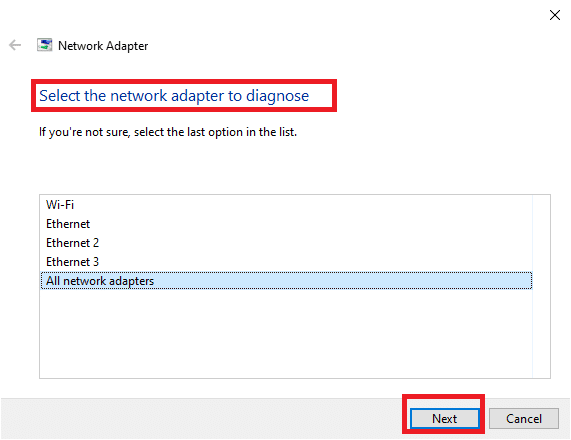
4. 윈도우 업데이트
운영 체제를 업데이트하여 컴퓨터와 게임의 버그를 근절할 수도 있습니다. 항상 Windows 운영 체제를 업데이트했는지 확인하고 실행 중인 업데이트가 있는 경우 Windows 10 최신 업데이트 다운로드 및 설치 방법 가이드를 사용하십시오.

Windows 운영 체제를 업데이트한 후 오류 없이 Halo Infinite 게임 서버에 연결할 수 있는지 확인하십시오.
5. 그래픽 드라이버 업데이트
Halo Infinite는 그래픽 집약적인 게임이므로 그래픽 드라이버는 게임 경험에 본질적으로 중요합니다. 드라이버가 오래되었거나 결함이 있는 경우 업데이트해야 합니다. 공식 웹 사이트에서 최신 드라이버 릴리스를 검색하거나 수동으로 업데이트할 수 있습니다. Windows 10에서 그래픽 드라이버를 업데이트하는 4가지 방법 가이드에 따라 드라이버를 업데이트하고 You Have Been Disconnected from the local network Halo Infinite 오류를 수정했는지 확인하세요.
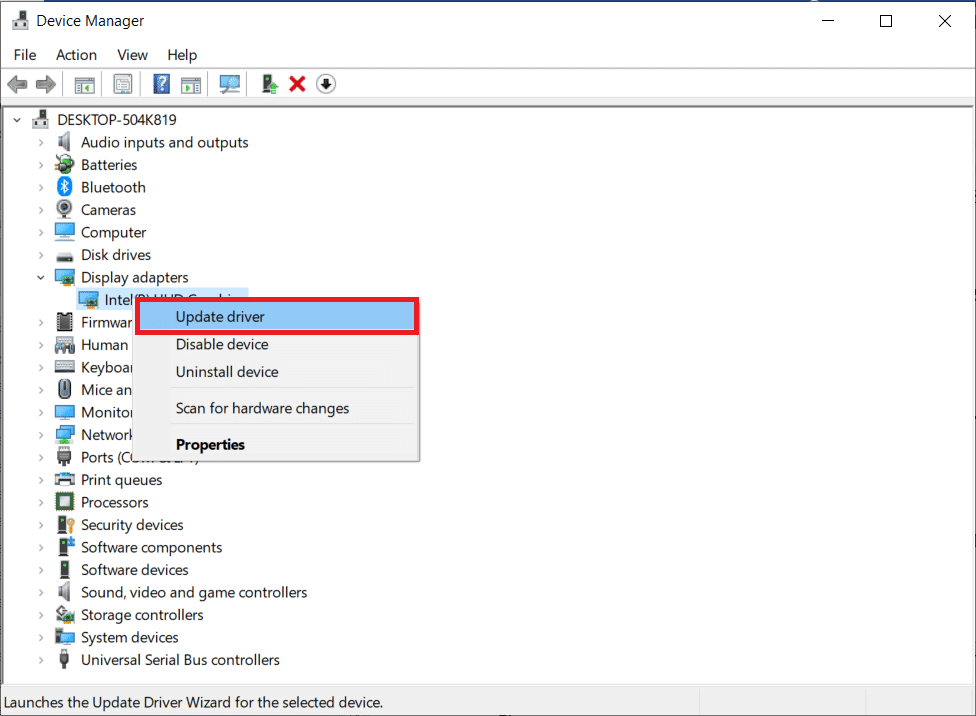
6. GPU 드라이버 업데이트 롤백
경우에 따라 GPU 드라이버의 현재 버전으로 인해 논의된 문제가 발생할 수 있으며, 이 경우 설치된 드라이버의 이전 버전을 복원해야 합니다. 이 프로세스를 드라이버 롤백이라고 하며 Windows 10에서 드라이버를 롤백하는 방법 가이드에 따라 컴퓨터 드라이버를 이전 상태로 쉽게 롤백할 수 있습니다.
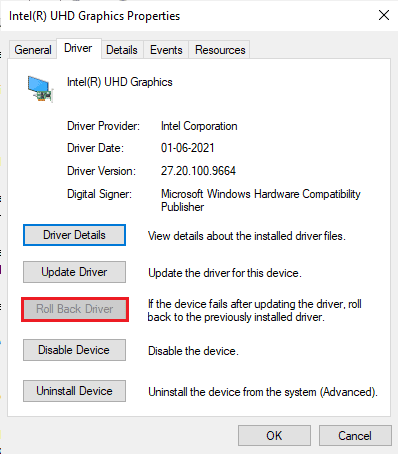
7. 그래픽 드라이버 재설치
그래픽 드라이버를 업데이트한 후에도 논의된 문제가 계속 발생하면 장치 드라이버를 다시 설치하여 비호환성 문제를 해결하십시오. 컴퓨터에 드라이버를 다시 설치하는 방법에는 여러 가지가 있습니다. 그러나 Windows 10에서 드라이버를 제거하고 다시 설치하는 방법 가이드의 지침에 따라 그래픽 드라이버를 쉽게 다시 설치할 수 있습니다.
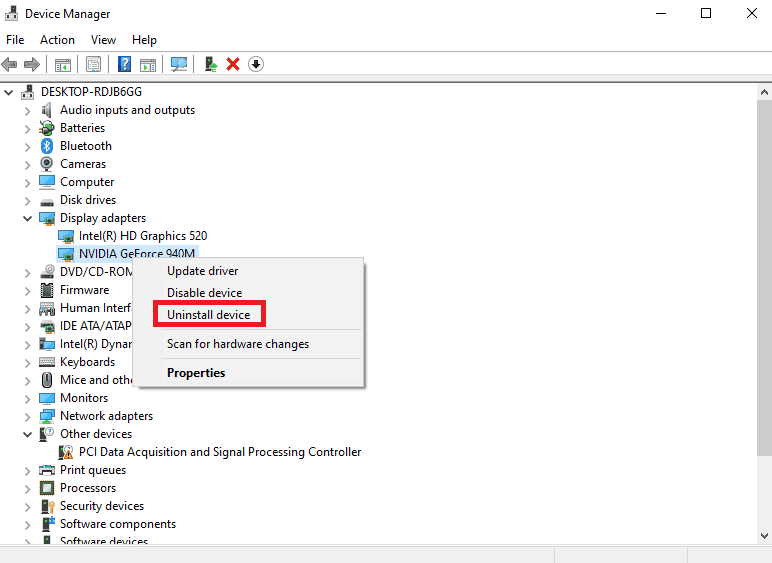
8. 일시적으로 바이러스 백신 비활성화(해당하는 경우)
컴퓨터에 설치된 일부 호환되지 않는 바이러스 백신 프로그램으로 인해 논의된 오류가 발생합니다. 충돌을 피하려면 Windows 10 컴퓨터의 보안 설정을 확인하고 안정적인지 확인해야 합니다. 바이러스 백신 제품군이 문제의 원인인지 확인하려면 한 번 비활성화하고 네트워크에 연결해 보십시오. Windows 10에서 바이러스 백신을 일시적으로 비활성화하는 방법에 대한 가이드를 읽고 지침에 따라 PC에서 바이러스 백신 프로그램을 일시적으로 비활성화하십시오.

컴퓨터에서 바이러스 백신 프로그램을 비활성화한 후 문제에 대한 수정 사항이 있는 경우 PC에서 프로그램을 완전히 제거하는 것이 좋습니다. 컴퓨터에서 바이러스 백신 프로그램을 제거하려면 Windows 10에서 제거되지 않는 프로그램 강제 제거 가이드를 읽어보세요.
9. Windows 방화벽 비활성화(권장하지 않음)
때때로 보안상의 이유로 컴퓨터의 Windows Defender 방화벽으로 인해 게임이 열리지 않을 수 있습니다. 이 경우 Windows Defender 방화벽으로 인해 Halo Infinite가 열리지 않을 수 있습니다. Windows Defender 방화벽을 비활성화하는 방법을 모르는 경우 Windows 10 방화벽을 비활성화하는 방법 가이드를 읽고 제공된 지침을 따르십시오.
Windows 방화벽을 통해 앱 허용 또는 차단 가이드에 따라 앱을 허용할 수 있습니다.
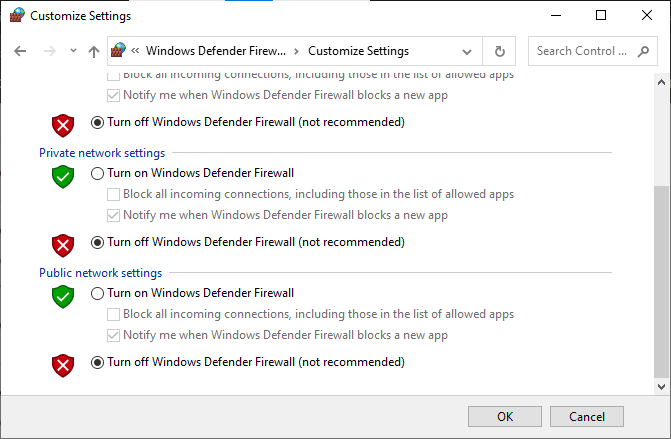
방화벽 프로그램이 없는 컴퓨터는 위협이 되므로 문제를 해결한 후 방화벽 제품군을 다시 활성화하십시오.
10. 악성코드 검사 실행
바이러스 또는 맬웨어 공격이 있으면 컴퓨터에서 게임 문제가 발생합니다. 만일의 경우 바이러스 공격이 매우 심할 경우에는 어떠한 온라인 게임에도 계속 접속할 수 없습니다. 이 문제를 해결하려면 Windows 10 컴퓨터에서 바이러스 또는 맬웨어를 완전히 제거해야 합니다.
내 컴퓨터에서 바이러스 검사를 어떻게 실행합니까? 가이드에 설명된 대로 컴퓨터를 검사하는 것이 좋습니다.
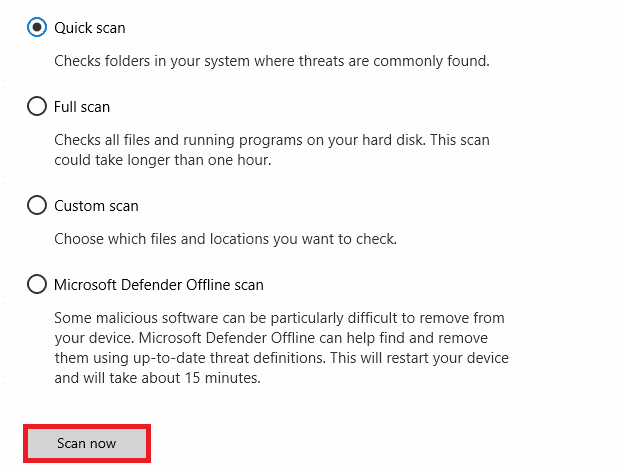
또한 컴퓨터에서 맬웨어를 제거하려면 Windows 10에서 PC에서 맬웨어를 제거하는 방법 가이드를 확인하세요. 컴퓨터에서 모든 바이러스를 제거했으면 게임에 연결하고 연결이 끊겼는지 확인하세요. 로컬 네트워크에서 Halo Infinite 문제가 다시 발생합니다.
이제 문제를 해결하기 위한 고급 문제 해결 방법은 다음과 같습니다.
방법 1: Halo Infinite를 관리자로 실행
특정 권한 및 기능은 Halo Infinite 게임에 대한 관리자 권한을 부여한 경우에만 액세스할 수 있습니다. 이 시나리오에서는 아래 나열된 지침에 따라 이 오류를 수정할 수 있습니다.
1. 바탕 화면에서 Halo Infinite 바로 가기를 마우스 오른쪽 버튼으로 클릭하거나 설치 디렉토리를 탐색하고 마우스 오른쪽 버튼으로 클릭합니다.
2. 이제 속성 옵션을 선택합니다.
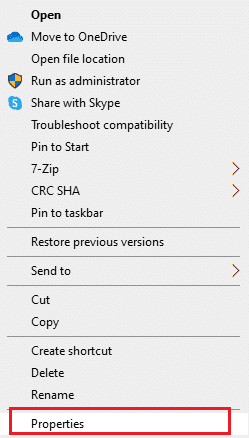
3. 그런 다음 호환성 탭으로 전환하고 이 프로그램을 관리자로 실행 상자를 선택합니다.
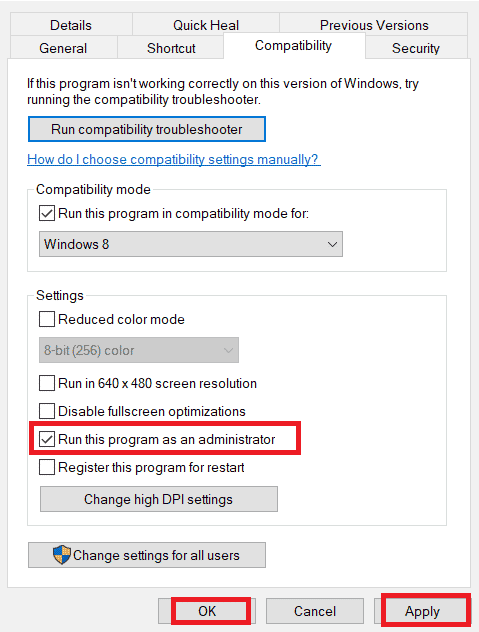
4. 마지막으로 적용 > 확인을 클릭하여 변경 사항을 저장합니다.
방법 2: 원치 않는 백그라운드 앱 종료
PC에서 실행 중인 여러 백그라운드 프로세스가 Halo Infinite 프로세스를 방해할 수 있습니다. 이러한 프로그램은 논의된 문제에 기여할 수 있습니다. 모든 백그라운드 프로세스를 종료하려면 Windows 10에서 작업을 종료하는 방법 가이드를 따르십시오.
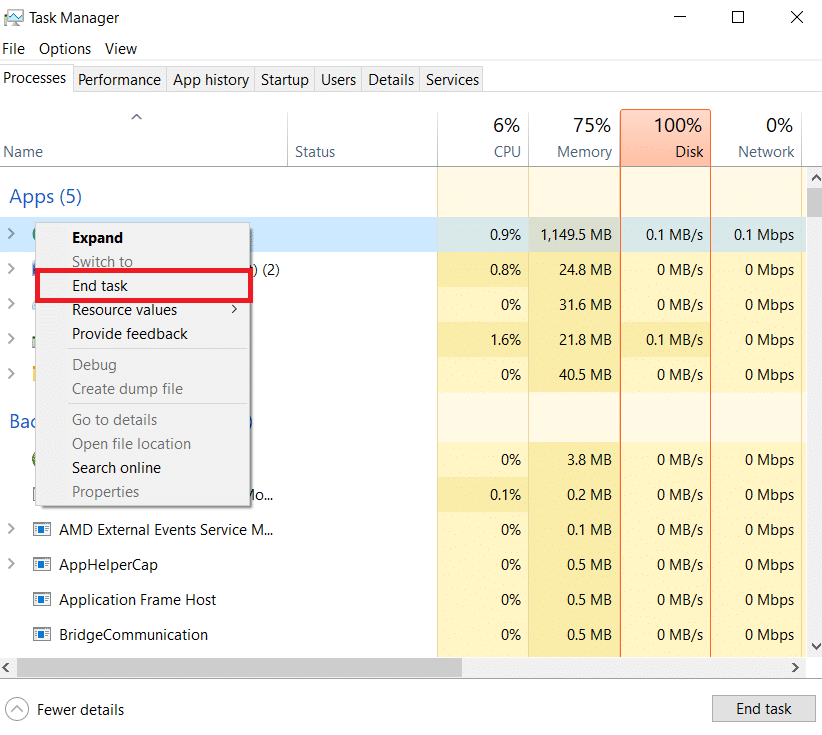
방법 3: 게임 프로세스 우선 순위 변경
응용 프로그램이나 프로세스의 선호도는 컴퓨터에 중요성과 리소스를 할당하는 동안 다른 것보다 우선 순위를 부여해야 하는지 여부를 알려줍니다. 기본적으로 시스템 프로세스를 제외한 모든 애플리케이션의 우선순위는 정상입니다. 자원이 충분하지 않으면 Halo Infinite에서 오류가 발생할 수 있습니다.
1. Ctrl + Shift + Esc 키를 함께 눌러 작업 관리자를 엽니다.
2. 이제 Halo Infinite 프로세스를 검색합니다.
3. 그런 다음 우선 순위를 높은 우선 순위로 변경하고 이것이 작동하는지 확인하십시오.
참고: 프로세스의 우선 순위를 부주의하게 변경하면 시스템이 매우 느려지거나 불안정해질 수 있으므로 주의하여 우선 순위를 변경하십시오.
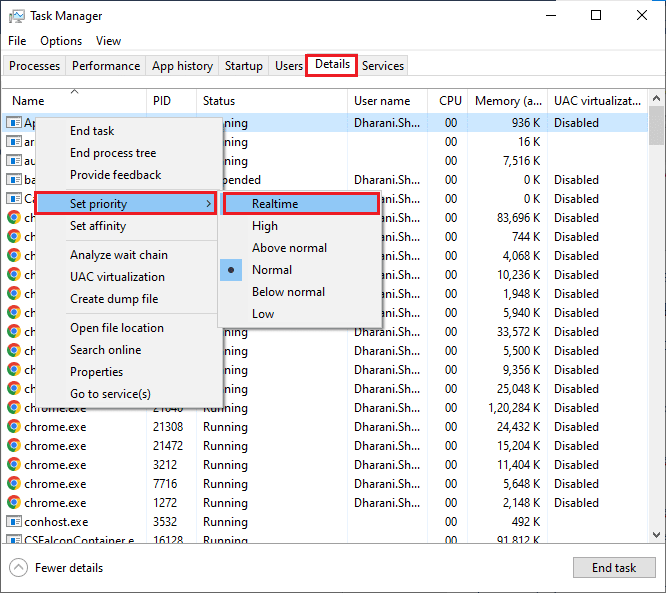
4. 작업 관리자를 닫고 컴퓨터를 재부팅한 후 Windows 10의 Halo Infinite 문제가 해결되었는지 확인합니다.
방법 4: 고성능 설정
고성능 전원 관리 옵션을 설정할 때 게임을 최적화할 수도 있습니다. 이러한 전원 계획은 휴대용 설정에서 전원 설정을 관리하기 위해 개발되었습니다. 컴퓨터에서 고성능 전원 계획 설정을 사용하려면 아래 설명된 지침을 따르십시오.
1. Windows + I 키를 함께 눌러 Windows 설정을 엽니다.
2. 이제 목록을 아래로 스크롤하고 아래 강조 표시된 대로 시스템을 클릭합니다.

3. 이제 전원 및 절전 옵션을 선택하고 관련 설정에서 추가 전원 설정을 클릭합니다.
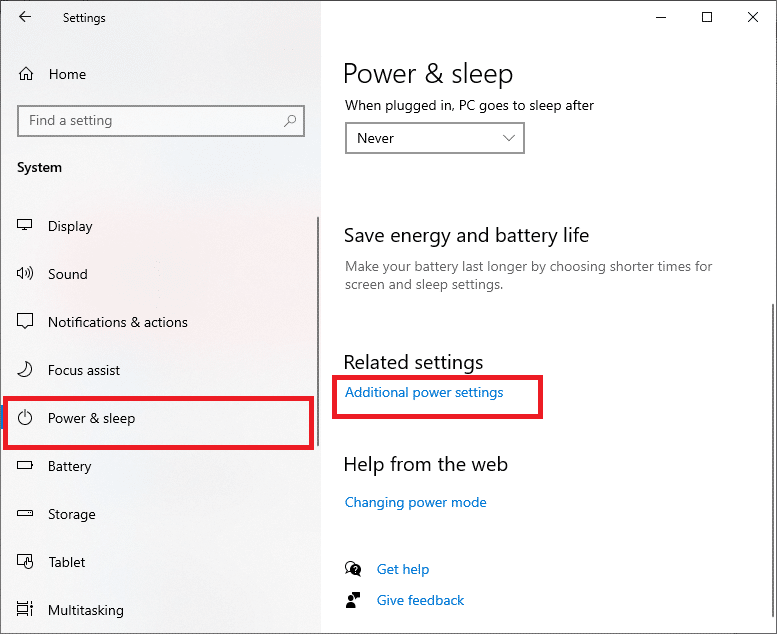
4. 이제 아래 그림과 같이 높은 추가 요금제에서 고성능 옵션을 선택합니다.
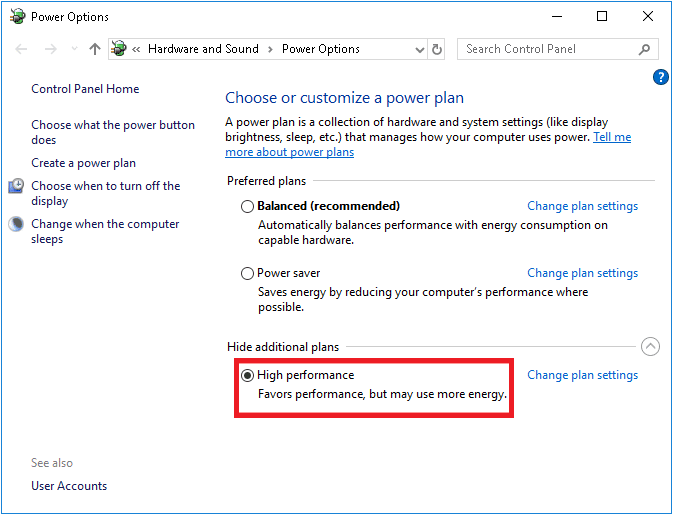
이제 시스템을 최적화했으므로 로컬 네트워크 Halo Infinite 오류에서 연결이 끊어졌습니다. 문제를 해결할 수 있는지 확인하십시오.
방법 5: Steam & Halo Infinite 게임 업데이트
오래된 Steam 애플리케이션을 사용하는 경우 모든 게임에 원활하게 액세스할 수 없습니다. 따라서 실행하기 전에 항상 최신 버전의 Steam 및 Halo Infinite 게임을 사용하고 있는지 확인하십시오.
1. Windows 키를 누르고 Steam을 입력합니다. 그런 다음 열기를 클릭합니다.
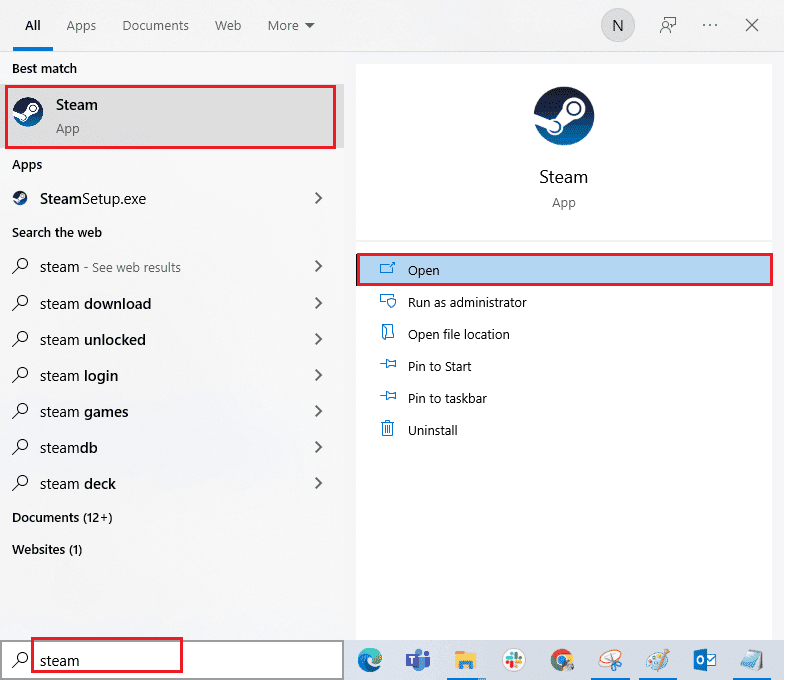
2. 이제 화면 왼쪽 상단 모서리에 있는 Steam을 클릭한 다음 아래 강조 표시된 대로 Steam 클라이언트 업데이트 확인…을 클릭합니다.
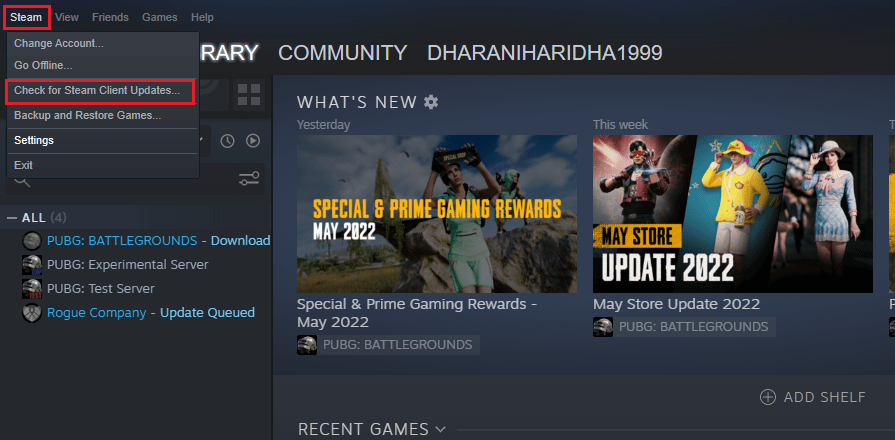
3. 다운로드할 새 업데이트가 있는 경우 업데이트를 설치하고 Steam 클라이언트가 최신 상태인지 확인하십시오.
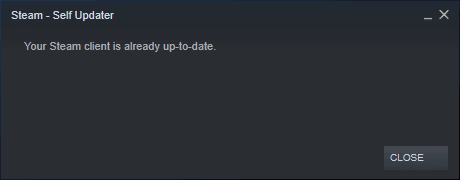
4. 이제 Steam을 다시 시작하고 로컬 네트워크 Halo Infinite 문제가 해결되었는지 확인하십시오.
마찬가지로 충돌을 피하기 위해 게임을 최신 버전으로 실행하는 것이 항상 중요합니다. 게임이 업데이트될 때까지 Halo Infinite 서버에 성공적으로 로그인할 수 없습니다. 게임을 업데이트하려면 아래 언급된 단계를 따르십시오.
1. Steam을 실행하고 라이브러리로 이동합니다.
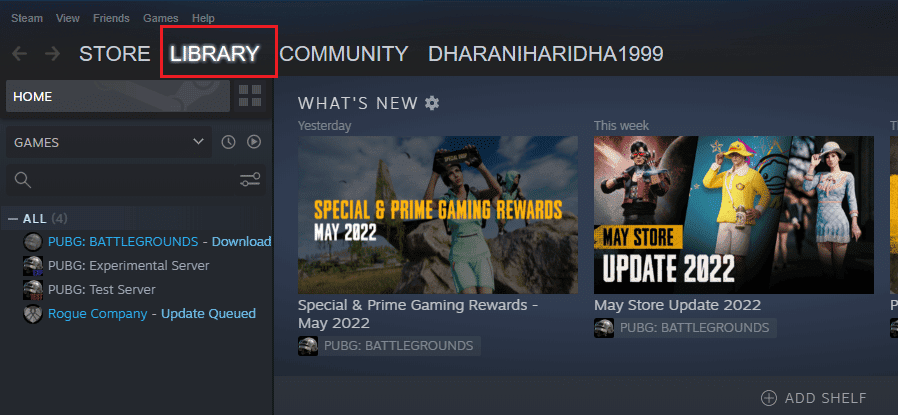
2. 이제 HOME을 클릭하고 Halo Infinite를 검색합니다.
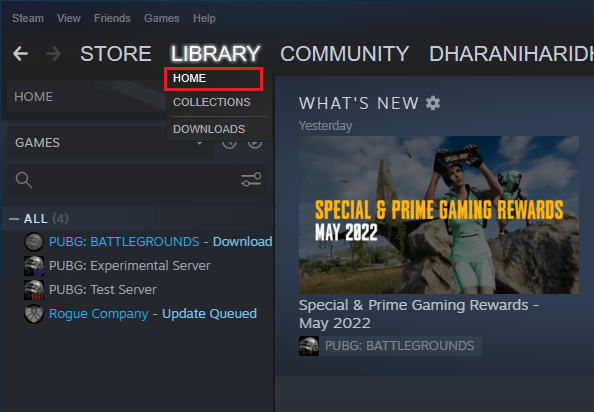
3. 그런 다음 게임을 마우스 오른쪽 버튼으로 클릭하고 속성… 옵션을 선택합니다.
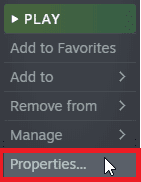
4. 이제 업데이트 탭으로 전환하고 보류 중인 업데이트가 있는지 확인합니다. 그렇다면 화면의 지시에 따라 최신 업데이트를 다운로드하십시오.
참고: 예를 들어 PUBG: BATTLEGROUNDS에 대해 표시했습니다.
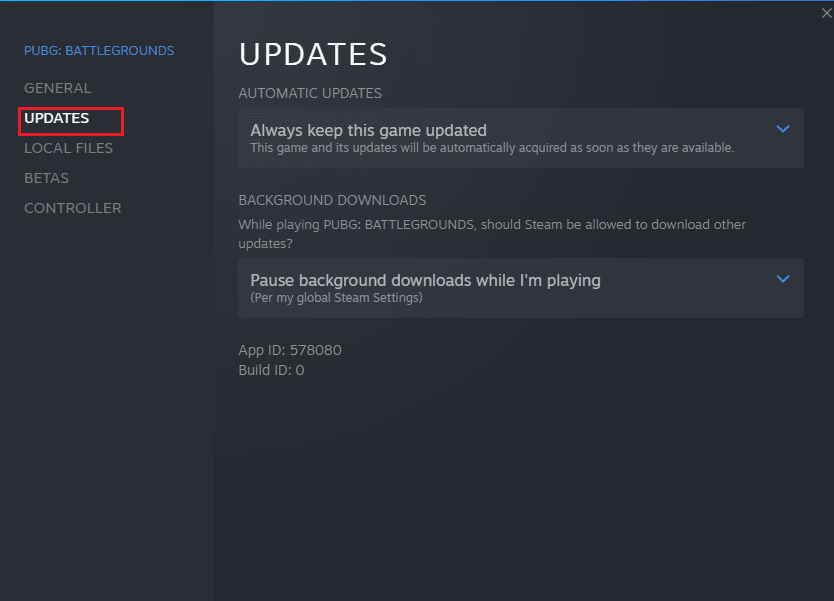
방법 6: 전체 화면 최적화 비활성화
PC에서 전체 화면 최적화를 비활성화하면 Halo Infinite You Have Been Disconnected 오류를 수정하는 데 도움이 된다고 제안한 사용자는 거의 없습니다. 지시대로 따르십시오.
1. Steam을 실행하고 라이브러리를 클릭합니다.
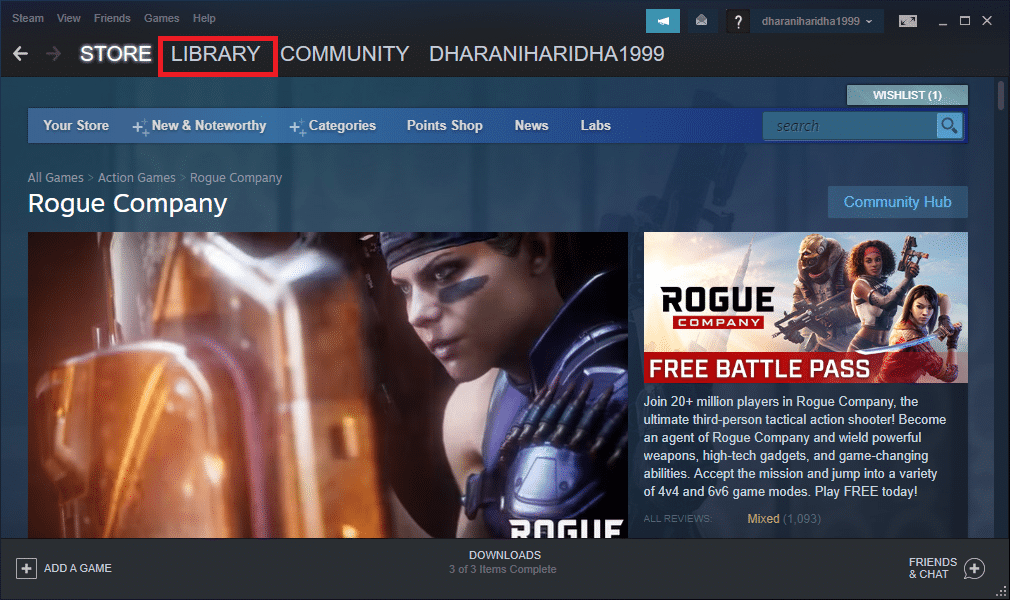
2. 이제 Halo Infinite 게임을 마우스 오른쪽 버튼으로 클릭하고 속성을 클릭합니다.
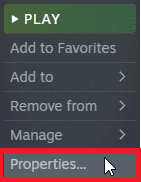
3. 이제 일반 탭으로 전환하고 표시된 대로 시작 옵션 설정…을 클릭합니다.
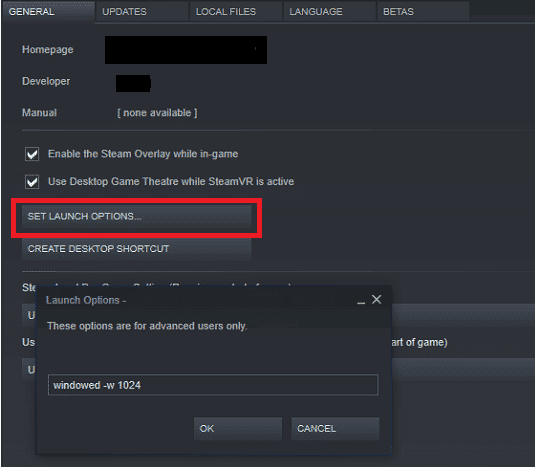
4. 이제 고급 사용자 경고와 함께 새 창이 열립니다. 창 모드에서 게임을 열려면 –windowed 매개 변수를 입력합니다.
5. 이제 확인을 클릭하여 변경 사항을 저장하고 속성 창을 종료합니다.
6. 이제 게임을 다시 시작하고 창 모드에서 실행되는지 확인합니다. 그렇지 않으면 SET LAUNCH OPTIONS…로 다시 이동하여 마지막 매개변수 대신 다음 매개변수를 입력합니다.
–windowed -w 1024
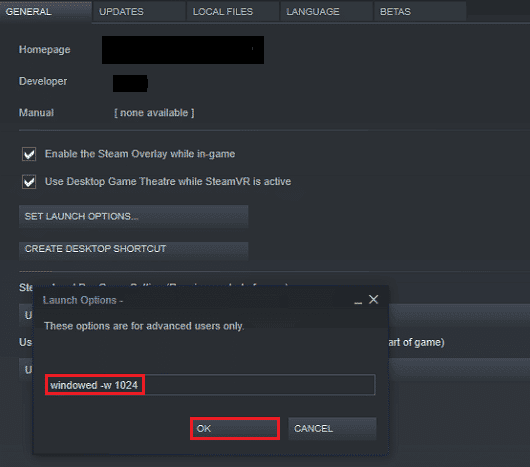
7. 이제 확인을 클릭하여 변경 사항을 저장합니다.
이 매개 변수는 게임이 창 모드로 실행되도록 설정합니다.
방법 7: 게임 내 오버레이 비활성화
Steam 오버레이는 사용자가 친구 목록, 웹 브라우저에 액세스하고 게임 내 구매를 허용하는 Steam의 일부입니다. 중요한 도구이지만 연결이 끊긴 경우가 있습니다. Halo Infinite 문제가 발생하는 경우가 있습니다. 이 문제를 해결하려면 Windows 10에서 Steam 오버레이를 비활성화하는 방법 가이드의 지침에 따라 Steam 게임 오버레이를 끄십시오.
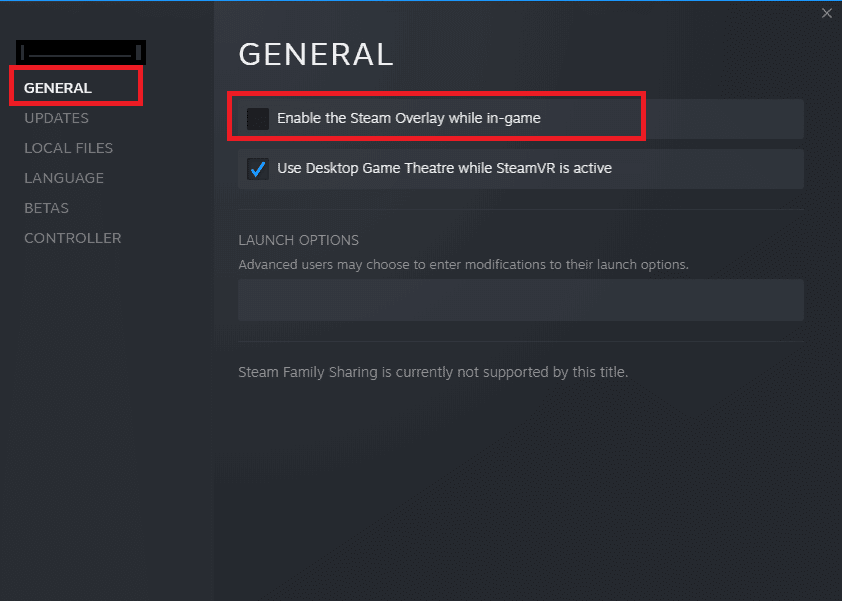
4. 마지막으로 게임을 다시 실행하고 문제가 해결되었는지 확인합니다.
방법 8: DLC 파일 설정 수정
Halo Infinite는 많은 DLC 파일과 함께 제공되지만 Steam 베타 버전에서는 많은 파일이 제대로 작동하지 않습니다. 일부 사용자는 멀티플레이어 고해상도 텍스처와 같은 몇 가지 특정 DLC 파일을 비활성화할 것을 제안했습니다. Windows 10 PC에서 이 설정을 해제하려면 다음 지침을 따르십시오.
1. Steam을 실행하고 라이브러리로 이동합니다.
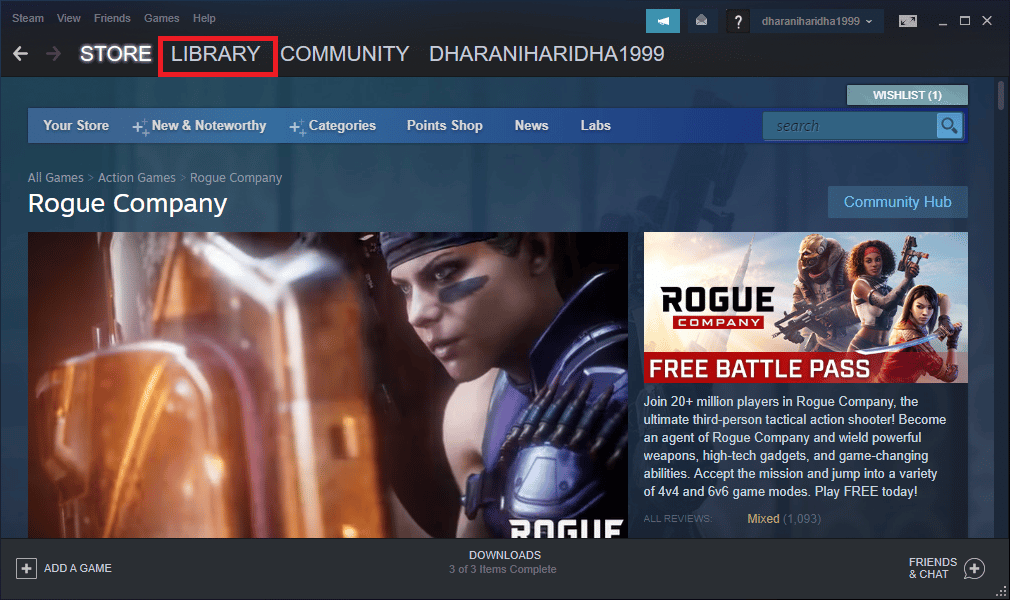
2. 이제 Halo Infinite 게임을 마우스 오른쪽 버튼으로 클릭하고 속성…을 클릭합니다.
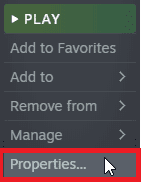
3. 이제 왼쪽 창으로 이동하여 DLC를 클릭합니다. 그런 다음 Multiplayer High-Res Textures 옆의 상자를 선택 취소합니다.
4. 마지막으로 게임을 다시 실행하고 문제 없이 실행할 수 있는지 확인합니다.
방법 9: 게임 파일의 무결성 확인
게임 파일이 없거나 손상되었거나 설치가 불완전한 경우를 많이 보았습니다. 사용자는 업데이트 프로세스에 의해 중단되거나 게임 파일이 이동되는 경우 Halo Infinite You Have Been Disconnected 오류를 경험할 수도 있습니다. 이 방법에서는 Steam을 열고 내장된 기능을 사용하여 게임의 무결성을 확인합니다. 응용 프로그램에서 무언가를 찾으면 교체됩니다. Steam에서 게임 파일의 무결성을 확인하는 방법 가이드에 설명된 단계를 따르세요.
참고: 다른 시작 소프트웨어를 사용하는 경우 유사한 단계를 수행해야 합니다.

방법 10: DirectX 업데이트
Halo Infinite 게임에서 원활한 멀티미디어 경험을 즐기려면 DirectX가 설치되어 있고 최신 버전으로 업데이트되어 있는지 확인해야 합니다. DirectX는 특히 그래픽 게임 및 응용 프로그램의 시각적 미디어 경험을 개선하는 데 도움이 됩니다. Windows 10에서 DirectX를 업데이트하는 방법 가이드를 따라 PC에서 DirectX를 업데이트하고 로컬 네트워크 Halo Infinite 문제에서 연결이 끊겼습니다.
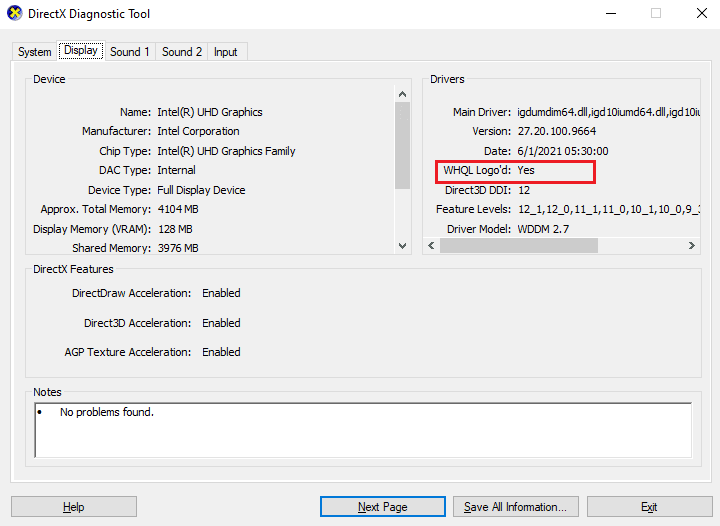
방법 11: Microsoft Visual C++ 재배포 가능 패키지 복구
또는 Microsoft Visual C++ 재배포 가능 패키지를 복구하는 방법 가이드의 지침에 따라 Microsoft Visual C++ 재배포 가능 패키지를 복구하여 Halo Infinite 연결이 끊어진 문제를 해결할 수 있습니다.
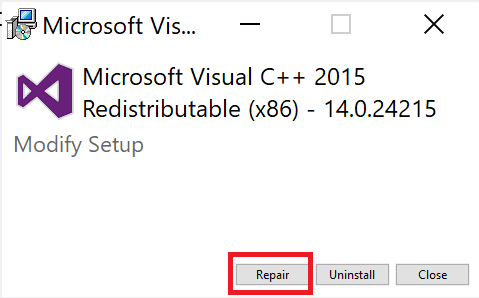
***
이 가이드가 도움이 되었기를 바라며 장치에서 Halo Infinite 연결이 끊겼습니다. 어떤 방법이 가장 효과적이었는지 알려주세요. 또한 이 기사와 관련하여 질문/제안이 있는 경우 댓글 섹션에 자유롭게 기재하십시오.